
Содержание
- Почему контроллер Xbox One не работает или не включается
- Устранение неполадок контроллера Xbox One, который не включается
- Предлагаемые чтения:
- Получите помощь от нас
Консоль Xbox One может стать разочаровывающим кирпичиком, если у вас есть неработающий контроллер для ее использования. Это руководство проведет вас через действия по устранению неполадок, если ваш контроллер Xbox One не включается по какой-либо причине.
Контроллеры Xbox One рассчитаны на долгие годы и довольно долговечны. Но, как и с любым другим электронным устройством, у него также могут возникать проблемы, и одна из самых распространенных из них - сбой включения. К счастью, во многих случаях эта проблема носит временный характер и легко решается на уровне пользователя. Более серьезные причины могут потребовать профессиональной помощи или замены, но большинство проблем с контроллером Xbox One относительно легко исправить.
Почему контроллер Xbox One не работает или не включается
Есть несколько причин, по которым геймпад Xbox One не включается. Ниже приведены распространенные причины этой проблемы.
Разряженные батареи.
Если поблизости был ваш контроллер, возможно, в аккумуляторном блоке просто закончился заряд, или может потребоваться подзарядка (если вы используете аккумуляторный тип). При неправильной установке батарейный блок также может привести к тому, что ваш контроллер умрет или вообще не включится.
Хотя вы можете использовать батареи любой марки, не все батареи работают хорошо. Попробуйте перейти на батарею более качественной марки, если те, которые у вас есть, не работают.
Собственный комплект Microsoft Play and Charge Kit, который включает в себя аккумуляторную батарею, на самом деле довольно приличный, но со временем он может умереть, если достигнет максимального количества циклов перезарядки. Замените перезаряжаемую батарею стандартной батареей AA, чтобы проверить, не разрядилась ли первая.
Поврежден аккумулятор или контакты.
Поврежденные контакты аккумулятора, металлические компоненты, которые соединяются с наконечниками аккумуляторов, могут изнашиваться. Плохое соединение с аккумулятором также может привести к прекращению работы контроллера.
Вы можете попытаться извлечь аккумулятор и посмотреть, есть ли явные признаки повреждения контактов.
Сломанный аксессуар для зарядки.
Комплект для игры и зарядки, поставляемый с консолью, может быть поврежден, если вы не будете осторожны с ним. Внутри кабеля есть крошечные провода, которые могут сломаться, если вы будете постоянно тянуть или сгибать кабель. Если у вас есть второй контроллер, попробуйте проверить, нормально ли он заряжается при использовании комплекта для воспроизведения и зарядки. Если второй контроллер не заряжается, замените комплект.
Проблема с прошивкой (редко).
Прошивка - это особый тип программного обеспечения, которое позволяет аппаратному обеспечению, такому как контроллер, взаимодействовать с программным обеспечением консоли. Если микропрограммное обеспечение вашего контроллера повреждено во время обновления, это может привести к прекращению работы контроллера.
Невидимая или неизвестная неисправность оборудования.
Внутренние аппаратные сбои или повреждение платы контроллера, которое вы не видите, также могут вызвать проблему. Обычно это происходит, если вы уроните контроллер или намочите его. Несмотря на то, что контроллер может выглядеть хорошо снаружи, сломанный компонент внутри может вызвать короткое замыкание на крошечной плате внутри и привести к полному выходу из строя других частей.
Устранение неполадок контроллера Xbox One, который не включается
Необходимое время: 10 минут
Вы можете выполнить некоторые действия по устранению неполадок, чтобы увидеть, сможете ли вы исправить свой контроллер, чтобы он снова работал.
- Проверить батарейки.
Извлеките батареи, которые вы используете, и посмотрите, включится ли контроллер Xbox One с новым набором.

- Убедитесь, что кабель для зарядки или комплект для зарядки и воспроизведения в порядке.
Если вы используете Play and Charge Kit, попробуйте использовать кабель и аккумуляторную батарею со вторым контроллером. Если у вас нет другого контроллера, возьмите его у друга. При необходимости замените любой поврежденный аксессуар.

- Проверьте наличие проблем с прошивкой.
Это может быть редким явлением, но могут возникнуть проблемы с прошивкой контроллера. Чтобы проверить, не возникла ли проблема с микропрограммой контроллера, вам понадобится второй рабочий контроллер. Вот что вам нужно сделать:
Подключите неработающий геймпад к консоли Xbox One с помощью USB-кабеля. Убедитесь, что этот кабель исправен.
На втором контроллере (который подключен к Xbox) нажмите кнопку «Гид» (кнопка с логотипом Xbox).
Идти к Система> Настройки> Kinect и устройства> Устройства и аксессуары.
Найдите нефункциональный контроллер в списке подключенных устройств и выберите Требуется обновление. Примечание. Если опции «Требуется обновление» нет и вы видите только Настроить, это означает, что на контроллере установлена последняя версия прошивки.
Выбрать Обновить сейчас.
Подождите, пока контроллер завершит обновление, и проверьте, работает ли контроллер.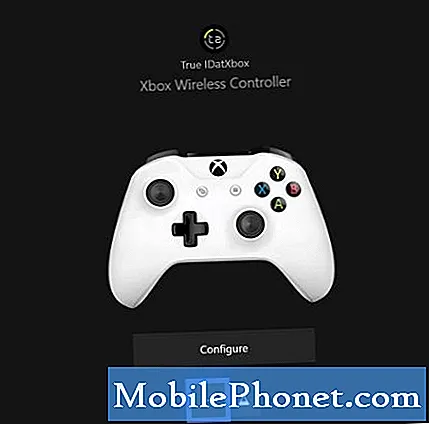
- Подключите к консоли с помощью кабеля USB.
В некоторых случаях контроллер, который не включается при использовании аккумуляторной батареи, может действительно работать при подключении к консоли Xbox через USB. Попробуйте эту настройку и посмотрите, сможете ли вы заставить контроллер работать, прежде чем выбросить или заменить его.

- Получите замену.
Если ни одно из вышеперечисленных решений пока не помогло, а ваш контроллер Xbox One по-прежнему не включается, это может быть причиной более глубокой проблемы. В этом случае вам понадобится новый контроллер.

Предлагаемые чтения:
- Простые шаги для просмотра или потоковой передачи Netflix на Xbox One
- Простые способы перезагрузки (перезагрузки) или выключения Xbox One
- Простое решение для Xbox One с застрявшим диском (дисковый накопитель не открывается)
- Как исправить ошибку Xbox One не может подключиться к Wi-Fi | Wi-Fi не работает
Получите помощь от нас
Возникли проблемы с телефоном? Не стесняйтесь обращаться к нам, используя эту форму. Мы постараемся помочь. Мы также создаем видеоролики для тех, кто хочет следовать наглядным инструкциям. Посетите наш канал YouTube TheDroidGuy для устранения неполадок.


